Índice
![]() Sobre el autor
Sobre el autor
![]() Reseñas y Premios
Reseñas y Premios
- Recuperación de vídeo
- Recuperación de SD
- Recuperación de la papelera de reciclaje
- Recuperar archivos de USB
- Recuperar fotos borradas
- Recuperar archivos borrados Windows 10
- Recuperar Word no guardado
- Recuperar partición borrada
- Recuperar archivos de USB/disco duro externo con virus
- Recuperar archivos de disco duro formateado
- 1. Cómo reparar un archivo de Excel dañado en Mac con software👍.
- 2. Reparar un archivo de Excel dañado en Mac con la herramienta de reparación de Excel
- 3. Cómo reparar la corrupción de Excel en Mac cambiando el formato de archivo
- 4. Restaurar archivos de Excel bien funcionales desde una copia de seguridad de Time Machine
¿Por qué se corrompen los archivos de Excel en Mac?
Los archivos de Excel y otros documentos son esenciales en Mac; no querrás encontrar ningún documento dañado cuando necesites acceder a ellos. ¿Cómo puedes saber si tus archivos Excel están dañados y necesitas reparar un archivo de Excel dañado en Mac? Aquí tienes algunos síntomas de un archivo Excel dañado en Mac:
- Mientras editaba el Excel en Mac, el archivo se cerró de repente.
- Los archivos de Excel aparecen como 0kb o 0 bytes en Mac.
- No puedo abrir los archivos Excel en Mac.
- Aparece información incorrecta en los archivos Excel en Mac.
- De repente faltan partes de elementos en el Excel.
- Sigue recibiendo códigos de error al abrir o editar los archivos de Excel.
Si quieres conocer las posibles razones de la corrupción de Mac Excel, leer la siguiente información puede ayudarte:
- La aplicación utilizada para abrir archivos Excel está anticuada.
- Aparecen sectores defectuosos en tu disco duro interno o en otros dispositivos de almacenamiento.
- Los virus o programas maliciosos pueden dañar los archivos de Excel en Mac.
- El apagado repentino puede corromper los archivos de Excel, especialmente al editarlos o guardarlos en el Mac.
Ahora, vamos a comprobar cómo reparar archivos de Excel dañados en Mac con cuatro métodos eficaces. ¡No dudes en compartir este útil pasaje con más usuarios de Mac para ayudarles a reparar archivos dañados en Mac!
1. Cómo reparar archivo de Excel dañado en Mac con software
Dejar que un software profesional de reparación de Excel maneje los problemas de corrupción de Excel en Mac será una elección inteligente. EaseUS Fixo Document Repair es uno de los programas de reparación más fiables que puede encontrar. Con este software, nunca tendrá problemas de corrupción de datos.
Puede ayudarle a reparar la mayoría de los archivos en Mac y otros dispositivos de almacenamiento:
- Reparación de documentos dañados, incluidos documentos de Word, Excel y PPT.
- Una buena herramienta de reparación de vídeo en Mac. Puede reparar fácilmente MP4, MOV, MKV y otros vídeos dañados.
- Reparación de fotos dañadas en Mac. Puede reparar JPG, JPEG, PNG, GIF y otras imágenes corruptas con EaseUS Fixo
Aunque la reparación de documentos es la función esencial de EaseUS Fixo, también puede tratar con vídeos e imágenes corruptos. Necesitará algunos pasos para reparar archivos Excel corruptos en Mac:
Paso 1. Inicia el software de reparación de documentos
Ejecuta EaseUS Fixo Reparación de Documentos. Elige "Reparación de archivos" en el panel izquierdo. Este software te permite reparar documentos corruptos de Office, incluyendo Word, Excel, PDF y otros.
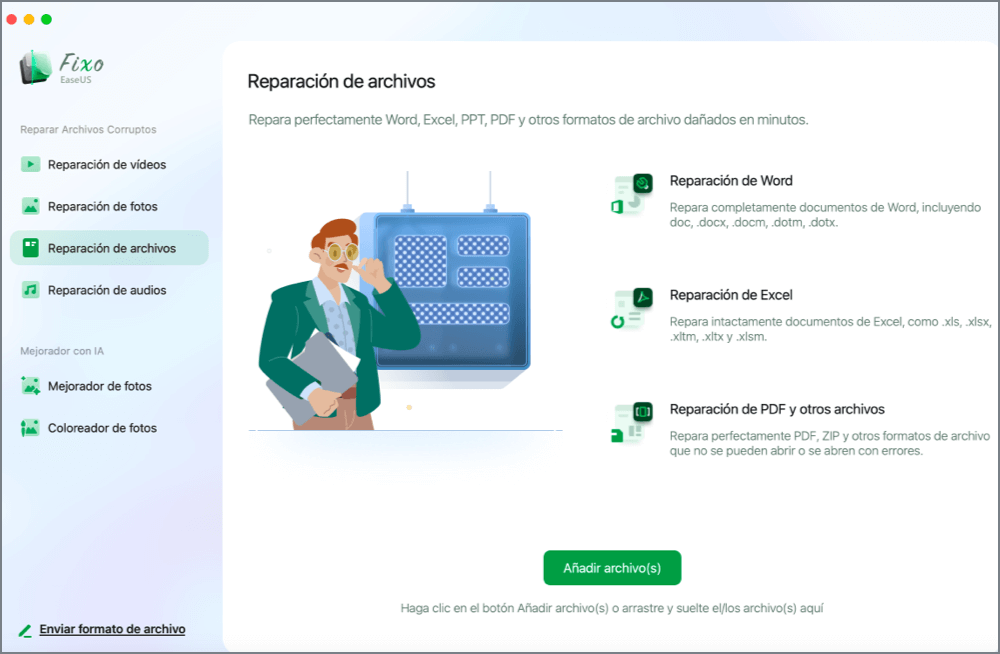
Paso 2. Elige y repara el documento dañado
Haz clic en "Reparar todo(s)" para reparar todos los documentos añadidos. Si quieres reparar un solo documento, mueve el puntero del ratón al documento de destino y haz clic en "Reparar". Para previsualizar el documento reparado, haz clic en el icono del ojo.
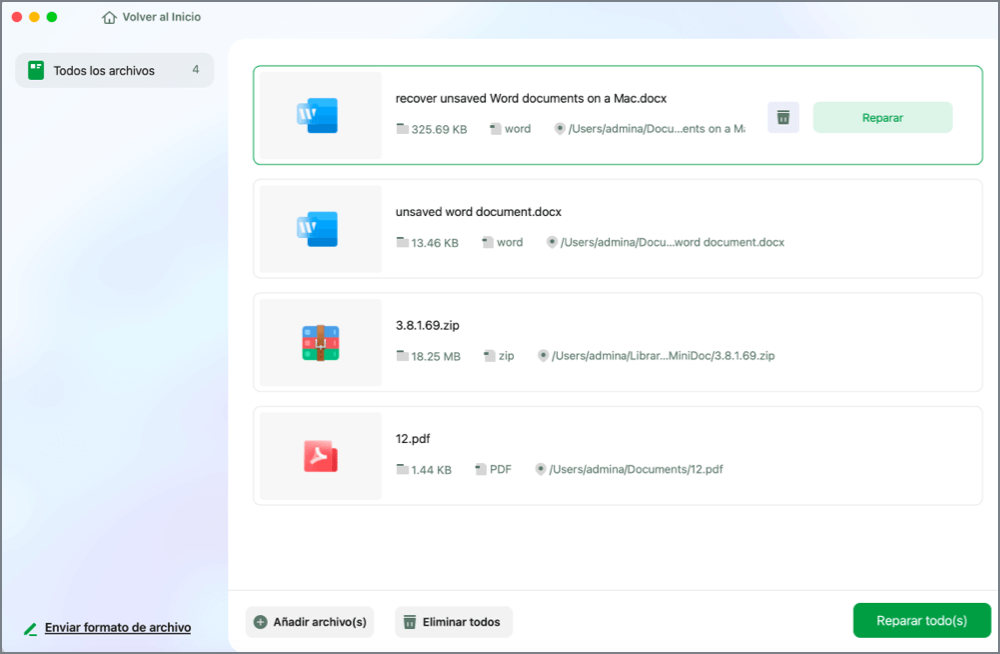
Paso 3. Previsualiza y guarda el documento reparado
Cuando termine el proceso de reparación, haz clic en "Guardar" para guardar el documento seleccionado. También puedes hacer clic en "Guardar todo(s)" para guardar todos los documentos reparados. Para localizar la carpeta reparada, haz clic en "Ver ahora".
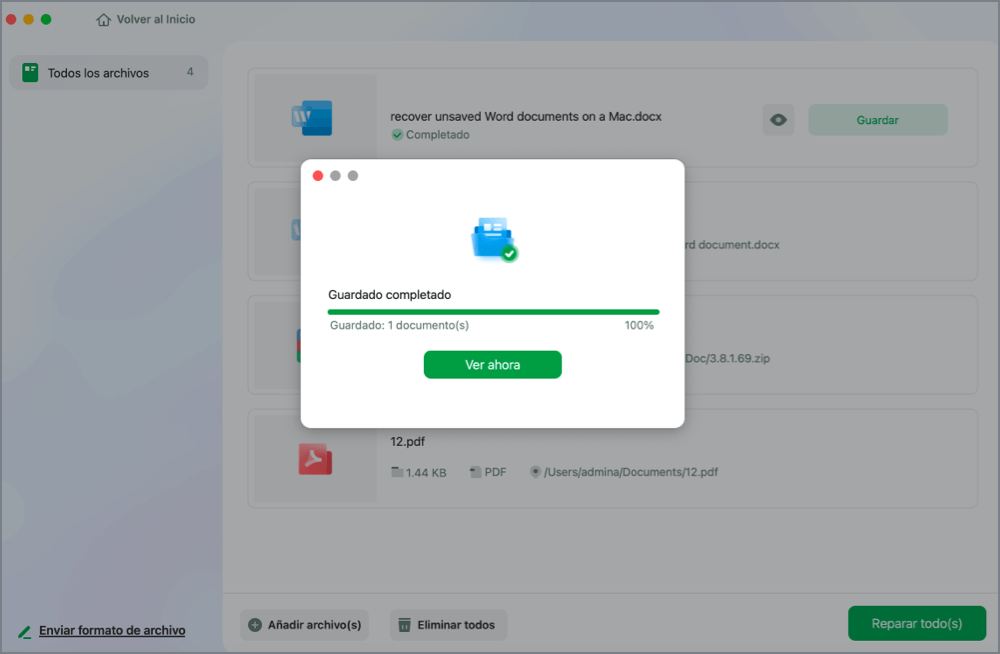
2. Reparar un archivo de Excel dañado en Mac con la herramienta de reparación de Excel
Microsoft Excel tiene una herramienta de reparación integrada para ayudar a los usuarios a reparar archivos de Excel dañados en ordenadores Mac o Windows. Algunos usuarios pueden abrir los archivos de Excel en Mac con la aplicación Numbers, pero tú necesitas reparar los archivos de Excel dañados en Mac con MS Excel. Consulta el tutorial detallado:
Paso 1. Inicia MS Excel para Mac en tu MacBook Pro/Air o iMac.
Paso 2. Elige "Archivo" y "Abrir" para seleccionar los archivos de Excel dañados en Mac.
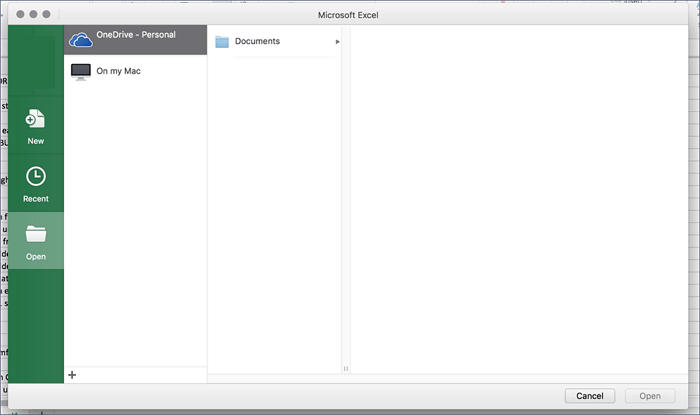
Paso 3. Selecciona "Abrir y reparar" cuando intentes abrir los archivos de Excel. Entonces, MS Excel reparará automáticamente los archivos corruptos de Excel en Mac.
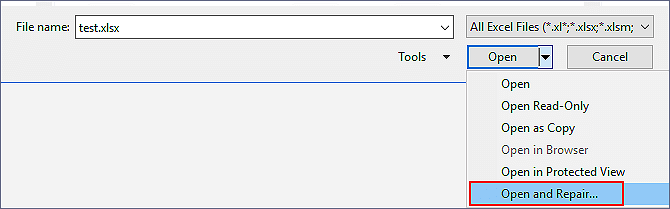
Algunas versiones de macOS no encuentran la opción Abrir y Reparar en MS Excel. Si no puedes solucionar este problema con este método, prueba el siguiente. Si has perdido archivos de Excel en tu Mac durante la reparación, puedes leer los siguientes pasajes para recuperarlos.

Recuperar un archivo Excel no guardado o perdido en Mac
Este artículo presenta dos formas de ayudarte a recuperar documentos perdidos de archivos Excel no guardados en Mac desde la carpeta Temporal y Autoguardar. Leer más >>
3. Cómo reparar la corrupción de Excel en Mac cambiando el formato de archivo
Puede ayudarte guardar archivos Excel como otros formatos cuando no puedas abrir archivos Excel con extensión .xlsx en Mac. Si los archivos Excel están en un formato incorrecto, puedes convertirlos al formato correcto. Es sencillo guardar archivos Excel como otros formatos en Mac:
Paso 1. Encuentra los archivos de Excel dañados en Mac y ábrelos con MS Excel.
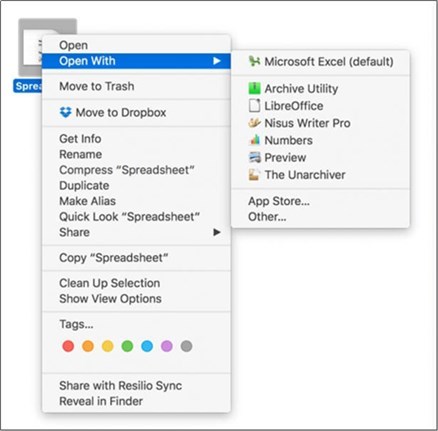
Paso 2. Elige "Archivo" en la barra de menú superior y selecciona "Guardar como".
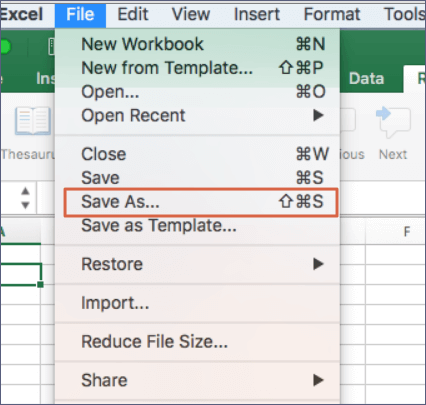
Paso 3. A continuación, puedes elegir guardar los archivos Excel en distintos formatos. Elige "Página Web" y "Guardar" para confirmar.
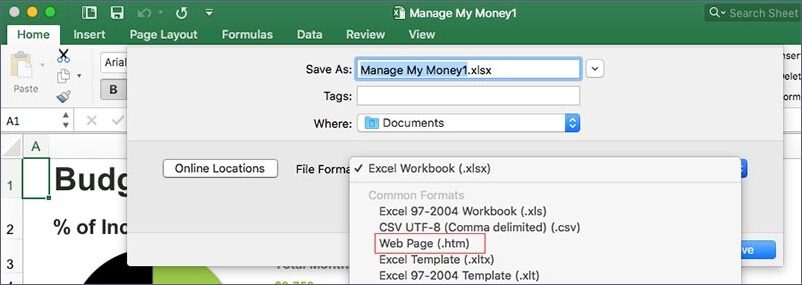

Cómo solucionar un archivo de Excel abierto pero no visible
En este post, te diremos qué hacer si abres un archivo Excel pero los datos no son visibles en tu Mac. Leer más >>
4. Restaurar archivos Excel bien funcionales desde una copia de seguridad de Time Machine
Si has activado Time Machine para hacer copias de seguridad frecuentes de los archivos de Excel en Mac, puedes restaurar las copias de seguridad para recuperar todos los archivos de Excel en buen estado en Mac. Consulta los siguientes pasos para obtener más información:
Paso 1. Inicia Mac Time Machine haciendo clic en "Entrar en Time Machine" en la barra de menú superior.

Paso 2. Busca los archivos Excel de destino en las copias de seguridad recientes. Puedes localizar rápidamente los archivos por la fecha de la copia de seguridad.
Paso 3. Tras seleccionar los archivos de Excel, haz clic en "Restaurar" para recuperarlos todos. Recuerda eliminar los archivos de Excel dañados en Mac para evitar confusiones.

(2024) Cómo restaurar desde Time Machine: para recuperar datos y recuperar macOS
¿Has perdido algunos archivos esenciales en Mac? Si es así, necesitas entender Cómo Restaurar desde Time Machine. Lee más >>
Conclusión
Después de leer todos los métodos, debes conocer los límites de algunos de ellos:
- ❌No puedes utilizar la función Abrir y Reparar en algunos Mac.
- 📝Si no puedes abrir los archivos Excel, no podrás guardarlos en otros formatos con éxito.
- 📰Necesitas una copia de seguridad de Excel con Time Machine, y no puedes restaurar archivos cuando Time Machine no está activado.
El primer método se adapta a la mayoría de las situaciones, independientemente de las condiciones de los archivos de Excel dañados. Descargue EaseUS Fixo y usar la función Reparación de Archivos y repare archivos Excel en Mac hoy mismo.
Preguntas frecuentes sobre reparar un archivo de Excel dañado en Mac
Aquí llegas al final de este pasaje. Compartir este pasaje en tus redes sociales puede ayudarte a encontrar esta página fácilmente.
La última sección trata de algunas preguntas frecuentes:
1. ¿Puedo reparar un archivo de Excel dañado en Mac ejecutando Primeros Auxilios en la Utilidad de Discos?
Por desgracia, puedes reparar el disco del Mac en la Utilidad de Discos ejecutando Primeros Auxilios, pero no puedes reparar un archivo Excel dañado. Esta utilidad de reparación integrada se centra en reparar los errores de los archivos del sistema. No te molestes en ejecutar esta utilidad en la Utilidad de Discos de Mac.
2. ¿Cómo reparar archivos de Excel dañados en Mac?
Puedes reparar archivos de Excel dañados en Mac con cuatro métodos:
- 1. Con la función Reparación de Archivos de EaseUS Fixo para Mac.
- 2. Utiliza la opción Abrir y Reparar de MS Excel.
- 3. Guarda los archivos Excel corruptos en formato de página web.
- 4. Restaurar archivos Excel desde la copia de seguridad de Time Machine.
3. ¿Por qué se corrompen mis archivos Excel en Mac?
- 1. Se está utilizando un programa obsoleto para abrir archivos Excel.
- 2. Tu disco duro interno u otros dispositivos de almacenamiento empiezan a tener sectores defectuosos.
- 3. Los archivos de Excel en Mac pueden corromperse como consecuencia de malware o virus.
- 4. Los archivos de Excel pueden corromperse si se produce un corte de luz repentino, especialmente si se están editando o guardando en un Mac.
4. ¿Puedo abrir un archivo Excel en Mac?
Aunque los archivos de Excel suelen utilizarse en el sistema operativo Windows, puedes abrir un archivo de Excel en Mac con Microsoft Excel para Mac. Este es el método más recomendado, y también puedes abrir los archivos de Excel en Mac con Numbers.
¿Te ha sido útil esta página?
Actualizado por Pedro
Pedro es un editor experimentado de EaseUS centrado en la redacción de temas sobre tecnología. Familiarizado con todo tipo de software de recuperación de datos, copia de seguridad y restauración, software de edición de vídeo y grabación de pantalla, etc. Todos los temas que elige están orientados a proporcionar información más instructiva a los usuarios.
Escrito por Luna
Con un interés en la redacción y la tecnología informática, Luna eligió trabajar como editora en EaseUS. Es una profesional de la recuperación de datos, restauración y copia de seguridad. Luna seguirá escribiendo y ayudándole a la gente a solucionar sus problemas.
-
EaseUS Data Recovery Wizard es un potente software de recuperación de sistema, diseñado para permitirle recuperar archivos que ha borrado accidentalmente, potencialmente perdidos por malware o una partición entera del disco duro.
Leer más -
EaseUS Data Recovery Wizard es el mejor que hemos visto. Está lejos de ser perfecto, en parte porque la tecnología de disco avanzada de hoy hace que la recuperación de datos sea más difícil de lo que era con la tecnología más simple del pasado.
Leer más -
EaseUS Data Recovery Wizard Pro tiene la reputación de ser uno de los mejores programas de recuperación de datos en el mercado. Viene con una selección de funciones avanzadas, incluyendo recuperación de particiones, restauración de unidades formateadas y reparación de archivos dañados.
Leer más
Artículos relacionados
-
Cómo solucionar com.apple.DiskManagement.disenter error 0 [5 métodos]
![author icon]() Pedro/Aug 25, 2025
Pedro/Aug 25, 2025 -
Los 5 mejores programas gratuitos de recuperación de tarjetas SD para Mac
![author icon]() Pedro/Aug 26, 2025
Pedro/Aug 26, 2025 -
¿Archivos de iCloud desaparecidos? 4 formas de recuperar archivos perdidos de iCloud
![author icon]() Luis/Aug 25, 2025
Luis/Aug 25, 2025 -
Programa de recuperación de datos de código abierto en Mac: Los 5 mejores gratuitos en 2025
![author icon]() Luna/Aug 26, 2025
Luna/Aug 26, 2025
